本文首发于微信公众号“电脑网络一点通”(dnwlydt)
原创不易,喜欢我就请多多关注
这里科普介绍10个Windows用户需要知道的基本命令。如果你还不知道如何访问Windows命令提示符界面,那么请按快捷键WIN+R,输入cmd,然后回车。
1、driverquery
驱动程序仍然是PC上安装的最重要的软件之一。配置不当或缺少驱动程序会导致各种麻烦,因此可以访问PC上的内容列表。这正是“driverquery”命令的作用。您可以将其扩展为“driverquery -v”以获取更多信息,包括安装驱动程序的目录。
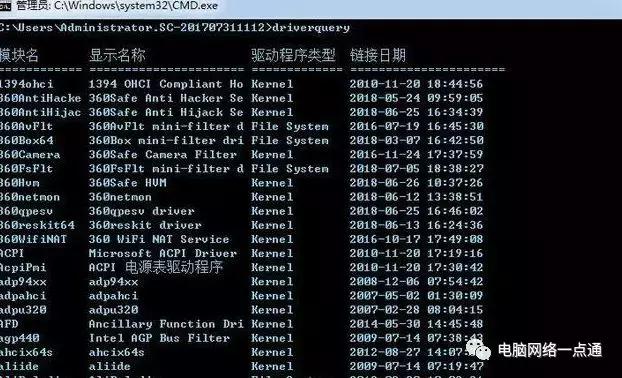
2、 Ipconfig
此命令会显示你计算机当前使用的IP地址。但是,如果您在路由器后面(如今大多数计算机),您将收到路由器的本地网络地址。
而且,ipconfig的扩展功能很有用。“ipconfig / release”和“ipconfig / renew”可以强制你的Windows PC请求新的IP地址,如果您的计算机声称其中一个不可用,这将非常有用。您还可以使用“ipconfig / flushdns”刷新DNS地址。如果Windows网络故障排除程序不好用,这些命令就很棒,有时有奇效。

3、Netstat
输入命令“netstat -an”将为您提供当前打开的端口和相关IP地址的列表。此命令还将告诉您端口所处的状态 - 侦听,建立或关闭。
当您尝试对连接到PC的设备进行故障排除,或者当您担心特洛伊木马程序感染了您的系统而您正试图找到恶意连接时,这是一个很棒的命令。
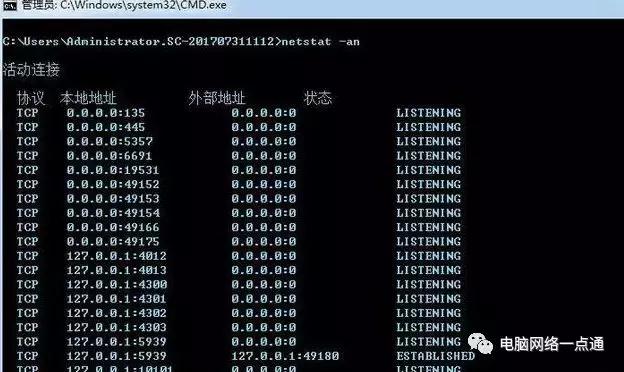
4、Ping
有时,您需要知道数据包是否正在将其发送到特定的联网设备。这就是ping派上用场的地方。
键入“ping”后跟IP地址或Web域将向指定地址发送一系列测试数据包。如果他们到达并返回,您知道该设备能够与您的PC通信; 如果它失败了,你知道设备和你的计算机之间存在阻塞通信的东西。这可以帮助您确定问题的根源是不正确的配置还是网络硬件的故障。
5、PathPing
这是一个更高级的ping版本,如果您的PC和您正在测试的设备之间有多个路由器,这将非常有用。与ping一样,您可以通过键入“pathping”后跟IP地址来使用此命令,但与ping不同,路径还会转发有关测试数据包所采用路由的一些信息。
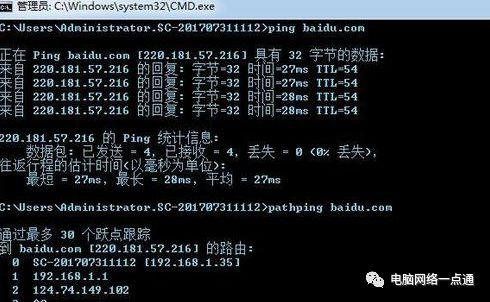
6、shutdown
Windows 8引入了你猜对了的关机命令! - 关闭你的计算机。
当然,这对于已经很容易访问的关机按钮来说是多余的,但是没有多余的是“shutdown / r / o”命令,它会重启你的电脑并启动高级启动选项菜单,你可以在这里访问安全模式和Windows恢复实用程序。如果要重新启动计算机以进行故障排除,这非常有用。
另外还可以用于实现定时关机"shutdown-s -t 1024



















 2472
2472











 被折叠的 条评论
为什么被折叠?
被折叠的 条评论
为什么被折叠?








